Loading ...
Loading ...
Loading ...
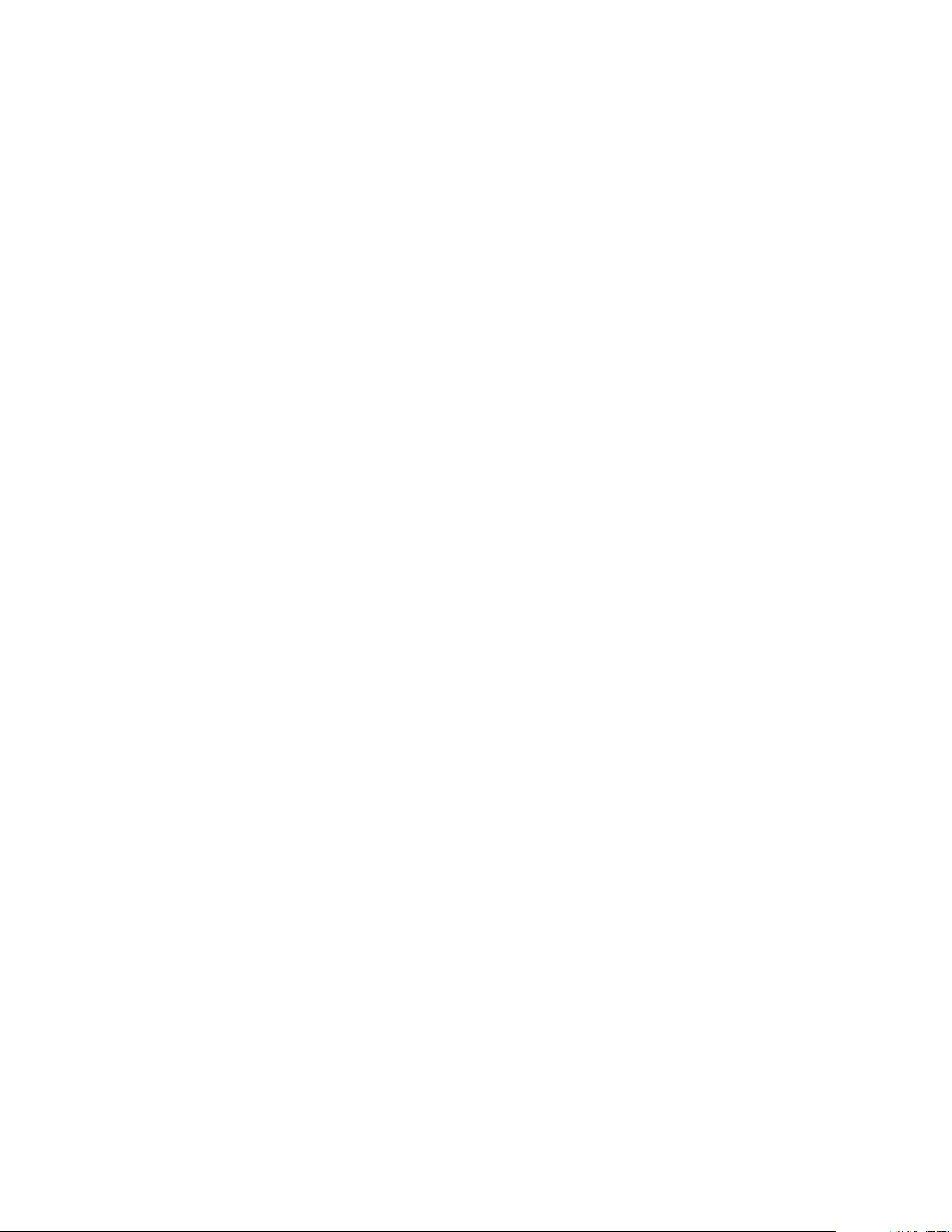
2. L’assistant d’installation de Client Security 6.0 et l’application Client Security
Solution 6.0 sont accessibles dans l’environnement Windows uniquement. Si
vous choisissez d’utiliser Rescue and Recovery sans Client Security Solution,
l’espace de travail Rescue and Recovery ne sera pas protégé par un mot de
passe ni un mot de passe composé.
3. L’application Client Security Solution vous permet de définir des options de
récupération du mot de passe dans l’espace de travail Rescue and Recovery.
Utilisez
les méthodes suivantes pour protéger l’espace de travail Rescue and
Recovery à l’aide d’un mot de passe ou d’un mot de passe composé.
Méthode 1 : Si vous n’avez pas exécuté l’assistant d’installation de Client Security,
procédez comme suit pour protéger l’espace de travail Rescue and Recovery à
l’aide d’un mot de passe ou d’un mot de passe composé :
1. A partir du bureau Windows, sélectionnez Démarrer, Tous les programmes,
ThinkVantage, puis cliquez deux fois sur Client Security Solution.
2. Lorsque la fenêtre Client Security Solution s’ouvre, cliquez sur l’option de menu
Avancé.
3. Cliquez sur l’icône Configuration des préférences de sécurité et de
sauvegarde. L’assistant s’affiche.
4. Définissez vos préférences en matière de sécurité. A l’invite, choisissez l’un des
éléments suivants :
v Si vous souhaitez protéger l’espace de travail Rescue and Recovery à l’aide
de votre mot de passe de connexion Windows, cochez la case d’utilisation
du mot de passe Windows pour accéder à l’espace de travail Rescue
and Recovery.
v Si vous souhaitez protéger l’espace de travail Rescue and Recovery à l’aide
de votre mot de passe composé Client Security Solution, cochez la case
d’utilisation du mot de passe composé Client Security Solution pour
accéder à l’espace de travail Rescue and Recovery.
5.
Exécutez l’assistant d’installation de Client Security Solution, puis cliquez sur
Terminer. Pour plus d’informations, cliquez sur Aide dans l’assistant
d’installation de Client Security.
Méthode
2 : Si vous avez exécuté l’assistant d’installation de Client Security,
procédez comme suit pour protéger l’espace de travail Rescue and Recovery à
l’aide d’un mot de passe ou d’un mot de passe composé :
1. A partir du bureau Windows, sélectionnez Démarrer, Tous les programmes,
ThinkVantage, puis cliquez deux fois sur Client Security Solution.
2. Lorsque la fenêtre Client Security Solution s’ouvre, cliquez sur l’option de menu
Avancé.
3. Cliquez sur Modification des paramètres de connexion.
4. Suivez les instructions qui s’affichent à l’écran. Pour plus de détails, cliquez sur
Aide dans l’application Client Security Solution.
Définition des préférences de sauvegarde à l’aide de l’assistant
d’installation de Client Security
L’assistant d’installation de Client Security Solution fournit des options de
configuration qui vous permettent de configurer diverses fonctionnalités de sécurité,
telles que le processeur de sécurité intégré, la méthode d’authentification sous
Windows, l’utilisation de Rescue and Recovery pour sauvegarder vos données
confidentielles, ou encore le recours à l’authentification par empreintes digitales.
Chapitre 2. Français 2-11
Loading ...
Loading ...
Loading ...
